

Escrito por Nathan E. Malpass, Última actualización: 25 de mayo de 2021
La tarjeta Secure Digital o comúnmente conocida como tarjeta SD es un tipo de tarjeta de memoria que se usa en dispositivos portátiles digitales como teléfonos inteligentes, videocámaras, reproductores de audio digital y cámaras, etc. Una tarjeta SD puede reconocerse como dañada si no se puede leer en cualquier dispositivo como su teléfono o computadora.
Siempre que necesite recuperar los datos de su tarjeta, puede usar el software FoneDog Data Recovery como un Herramienta de reparación de tarjetas SD para recuperar los datos perdidos y restaurarlos en un dispositivo de almacenamiento. Si encuentra otros problemas con las tarjetas SD, como incapaz de formatear tarjetas SD, puede resolverlos de acuerdo con los pasos del artículo vinculado.
Parte 1. Herramienta de reparación de tarjetas SD: recupere sus datos perdidos usando un softwareParte 2. Herramienta de reparación de tarjetas SD: Comprobar discoParte 3. Herramienta de reparación de tarjetas SD: Eliminación de sectores defectuososParte 4. Herramienta de reparación de tarjetas SD: Explorador de WindowsParte 5. Herramienta de reparación de tarjetas SD: símbolo del sistema
Si necesita recuperar sus datos perdidos o faltantes en la tarjeta SD, un asistente de recuperación de datos profesional está aquí para ayudarlo y le permite recuperar sus diferentes archivos de manera rápida y segura. Recuperación de datos FoneDog es fácil y conveniente de usar como herramienta de reparación de tarjetas SD que proporciona escaneos rápidos y profundos de sus archivos con una alta tasa de éxito y es 100% seguro. Puede obtener una vista previa de los archivos antes de la recuperación y restaurarlos fácilmente. Está perfectamente seguro de que no se perderán datos con este extraordinario software de recuperación de datos.
Recupere sus datos de cualquier dispositivo y restáurelos. Está disponible una versión de prueba gratuita del instalador y se ofrece una garantía de devolución de dinero de 30 días en caso de que la compre. Puede descargar el software de recuperación de datos de acuerdo con el sistema operativo (SO) de su computadora, como Windows o Macintosh. Las características de FoneDog Data Recovery son:
Sistema operativo compatible: Windows, Macintosh
Dispositivos compatibles: computadoras que incluyen papelera de reciclaje, tarjetas de memoria, disco duro, USB, cámara digital, unidades extraíbles
Sistema de archivos compatible: NTFS, FAT16, FAT32, EXT, exFAT
Tipos de datos admitidos: imagen, video, audio, correo electrónico, archivo, documentos
Situaciones admitidas: recuperación de archivos, Recuperación de la partición, Recuperación de disco duro, Recuperación de tarjeta de memoria, Recuperación de unidad flash, Recuperación de Windows o Mac bloqueado
Recuerde solo tres pasos para recuperar sus datos perdidos: iniciar, escanear y restaurar. Siga los pasos a continuación sobre cómo usar FoneDog Data Recovery.
Una vez que haya descargado e instalado FoneDog Data Recovery, abra el software instalado. Haga doble clic en su icono de acceso directo ubicado en el escritorio o haga clic en su icono anclado en la barra de tareas (si se crea un acceso directo o anclado a la barra de tareas). Alternativamente, vaya al menú Inicio y busque FoneDog Data Recovery en la lista de Programas.
Recuperación de datos
Recupere imágenes borradas, documentos, audio y más archivos.
Recupere los datos eliminados de la computadora (incluida la Papelera de reciclaje) y los discos duros.
Recupere los datos de pérdida causados por accidentes de disco, bloqueos del sistema operativo y otras razones.
Descargar gratis
Descargar gratis

En la página principal de FoneDog Data Recovery, seleccione los diferentes tipos de archivos para restaurar y el dispositivo (disco duro o extraíble) donde desea recuperar sus archivos. A continuación, presione el botón "Escanear" para comenzar a escanear los archivos de datos.

Mientras escanea los datos, debe establecer una conexión estable entre la computadora y su dispositivo de tarjeta SD. Compruebe todos los tipos de archivos si desea recuperar todos sus archivos en varios tipos de datos. Puede ser una foto, audio, video, correo electrónico, documento, aplicación, etc. Luego, elija su unidad de tarjeta SD en Unidades extraíbles.
Hay dos exploraciones disponibles: puede elegir Exploración rápida o Exploración profunda. El primer escaneo funcionará a una velocidad más rápida, mientras que el último mostrará más contenido, pero llevará más tiempo escanear. Después de que FoneDog Data Recovery esté escaneando el dispositivo, mostrará los resultados del archivo según las opciones que haya ingresado.

Después de escanear su dispositivo, elija los archivos de datos que desea recuperar. Los resultados se mostrarán por tipo o por ruta. Para filtrar el contenido, puede localizar rápidamente los archivos específicos ingresando el nombre del archivo o la ruta en la barra de búsqueda y haciendo clic en Filtrar. Después de seleccionar los datos, haga clic en el botón Recuperar para restaurar los archivos de datos.

Este es un proceso simple sobre cómo utilizar la herramienta Comprobar disco como herramienta de reparación de tarjetas SD. Analizará su dispositivo extraíble y proporcionará la solución necesaria al problema subyacente.
Paso 01: Conecte su tarjeta SD a su computadora. Tome nota de la letra de la unidad.
Paso 02: Inicie el cuadro de diálogo Ejecutar y presione el logotipo de Windows + las teclas R.
Paso 03: Escriba "cmd", luego presione "Enter" o haga clic en "Aceptar".
También puede presionar el logotipo de Windows + las teclas X y seleccionar "Símbolo del sistema (Admin)" o "PowerShell (Admin)".
Paso 04: Aparece un símbolo del sistema en blanco. Escriba chkdsk C: / f (Cambie C a la letra de unidad de su tarjeta SD)
Paso 05: Presiona "Enter". Espere hasta que se completen el escaneo y la reparación.
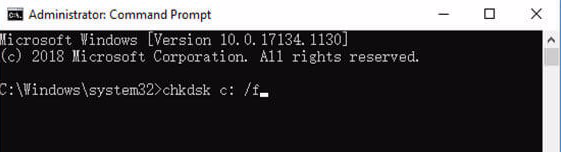
Este proceso proporciona pasos sobre cómo eliminar sectores defectuosos en su tarjeta SD como una herramienta de reparación de tarjetas SD en Windows. Los datos en su disco se almacenan en diferentes sectores y cuando algunos sectores se vuelven inutilizables, estos se conocen como sectores defectuosos. Estos se clasifican como sectores defectuosos lógicos y físicos. Los sectores defectuosos lógicos (blandos) son causados por problemas de software, mientras que los sectores defectuosos físicos (duros) son causados por daños físicos a su tarjeta SD.
Para eliminar los sectores defectuosos con el Explorador de Windows:
Paso 01: Conecte su tarjeta SD a su computadora. Puede aparecer una ventana emergente automática con el mensaje "¿Desea escanear y reparar el disco extraíble?"
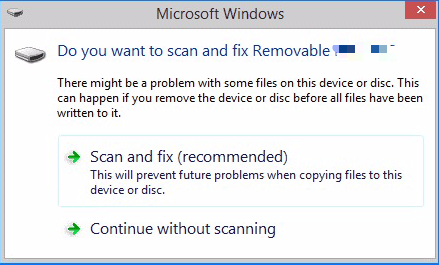
Paso 02: Haga clic en "Escanear y reparar (recomendado)".
Paso 03: Haga clic en "Reparar unidad".
Paso 04: Alternativamente, puede ir a Esta PC o Mi PC.
Paso 05: Haga clic derecho en la unidad de la tarjeta SD y haga clic en "Propiedades".
Paso 06: Vaya a "Herramientas" y haga clic en "Comprobar" en la sección Comprobación de errores.
Paso 07: En la ventana emergente que aparece, haga clic en "Iniciar". Espere hasta que se complete el proceso de verificación de errores.
Paso 08: Si hay errores, hay dos opciones disponibles para elegir: Reiniciar o Programar en el próximo reinicio. La primera opción iniciará inmediatamente el proceso de reparación, mientras que la última le permitirá programar el proceso de reparación. Si elige Reiniciar, no apague su computadora y espere hasta que se complete el proceso.
Para eliminar los sectores defectuosos utilizando el símbolo del sistema como herramienta de reparación de tarjetas SD:
Paso 01: Conecte su tarjeta SD a su computadora. Tome nota de la letra de la unidad.
Paso 02: Inicie el cuadro de diálogo Ejecutar y presione el logotipo de Windows + las teclas R.
Paso 03: Escriba "cmd", luego presione "Enter" o haga clic en "Aceptar".
También puede presionar el logotipo de Windows + las teclas X y seleccionar "Símbolo del sistema (Admin)" o "PowerShell (Admin)".
Paso 04: Aparece un símbolo del sistema en blanco. Escriba chkdsk C: (Cambie C a la letra de unidad de su tarjeta SD) para escanear la unidad en busca de errores. Nota: asegúrese de utilizar la letra de unidad correcta para no afectar sus otros discos duros.
Paso 05: Escriba chkdsk / f C: (Cambie C a la letra de unidad de su tarjeta SD) para corregir los errores encontrados.
Paso 06: Aparece un símbolo del sistema en blanco. Escriba chkdsk / f / RC: (Cambie C a la letra de la unidad de su tarjeta SD) para encontrar y eliminar los sectores defectuosos.
Paso 07: Espere hasta que se complete el proceso de reparación. Reinicie su computadora después.
Este es un método básico de cómo reparar su tarjeta SD dañada usando el Explorador de Windows. Formatear la tarjeta SD borrará todo el contenido y restaurará la tarjeta a su estado original, por lo que antes de hacerlo, se recomienda que utilice un software de recuperación de datos confiable que pueda recuperar sus datos perdidos. Esto se cubre en la Parte 1: Recupere sus datos perdidos usando FoneDog Data Recovery de esta guía.
Paso 01: Conecte su tarjeta SD a su computadora. Vaya a Esta PC o Mi PC.
Paso 02: Haga clic con el botón derecho en la unidad de la tarjeta SD y haga clic en "Formatear ..." en el menú.
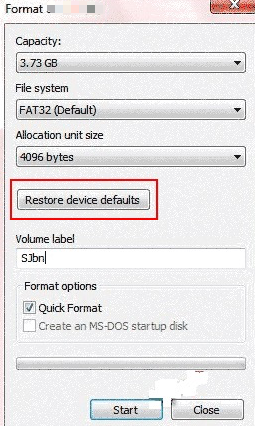
Paso 03: En la ventana emergente que aparece, haga clic en "Restaurar valores predeterminados del dispositivo".
Paso 04: Haga clic en "Inicio" para formatear la tarjeta SD.
Paso 05: Para realizar un escaneo profundo de la tarjeta SD en busca de errores, desmarque "Formato rápido". Esto llevará más tiempo en comparación con un escaneo rápido. Si el primer intento de formateo falla, desmarque la opción.
Aparecerá una advertencia. Haga clic en "Aceptar" para continuar con el formateo de la unidad.
Este es un método básico sobre cómo reparar su tarjeta SD dañada usando el símbolo del sistema como herramienta de reparación de tarjetas SD. La tarjeta SD se restaurará a su estado original y se borrarán todos los datos, por lo que antes de hacerlo, se recomienda que utilice un software de recuperación de datos profesional que pueda recuperar sus datos perdidos. Esto se cubre en la Parte 1: Recupere sus datos perdidos usando FoneDog Data Recovery de esta guía.
Paso 01: Conecte su tarjeta SD a su computadora.
Paso 02: Inicie el cuadro de diálogo Ejecutar y presione el logotipo de Windows + las teclas R.
Paso 03: Escriba "cmd", luego presione "Enter" o haga clic en "Aceptar".
Alternativamente, puede presionar el logotipo de Windows + las teclas X y seleccionar "Símbolo del sistema (Admin)" o "PowerShell (Admin)".
Paso 04: Aparece un símbolo del sistema en blanco. Introduzca "diskpart".
Paso 05: Escriba "lista de disco" y presione "Enter". Esto devolverá la lista de todos los dispositivos de almacenamiento conectados.
Paso 06: Escriba "seleccionar disco ”Donde el número de su disco es el número de su unidad de tarjeta SD.
Nota: Escriba el número correcto de su disco para no formatear sus otros discos duros. Se muestra un símbolo de asterisco * antes del nombre del disco seleccionado. Puede volver a escribir el número de disco para comprobar si es correcto.
Paso 07: Escriba "limpiar" y presione "Enter".
Paso 08: Escriba "crear partición primaria" y presione "Enter".
Paso 09: Escriba "activo" y presione "Enter".
Paso 10: Escriba "seleccionar partición 1" y presione "Enter".
Paso 11: Escriba "formato fs = fat32" y presione "Enter".
Si desea que la unidad de su tarjeta almacene archivos de más de 4 GB, puede escribir "NTFS". Espere hasta que se complete el proceso de formateo.
La gente también Leer4 maneras de hacer la recuperación del disco duro del portátil muertoCómo encontrar archivos temporales de Excel con facilidad
Si no se puede solucionar con los métodos anteriores y la tarjeta SD no funciona en ningún dispositivo, es posible que deba obtener una nueva tarjeta de reemplazo. Pero no se preocupe por sus datos. El software FoneDog Data Recovery como herramienta de reparación de tarjetas SD está aquí para ayudarlo. Puede recuperar sus datos perdidos de su tarjeta SD usando este programa de recuperación de datos. Recupere cualquier tipo de datos en cualquier situación. Solo tres pasos para hacer esto: iniciar, escanear y restaurar.
Comentario
Comentario
Recuperación de datos FoneDog
La recuperación de datos de fonedog proporciona fotos borradas, video, audio, correo electrónico, etc. para Windows, Mac, disco duro, tarjeta de memoria, memoria flash, etc.De vuelta.
descarga gratuita descarga gratuitaHistorias de personas
/
InteresanteOPACO
/
SIMPLEDificil
Gracias. Aquí tienes tu elección:
Excellent
Comentarios: 4.8 / 5 (Basado en: 87 El número de comentarios)